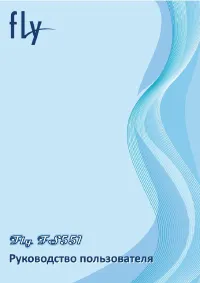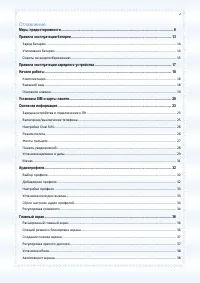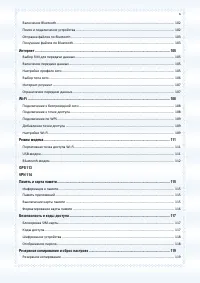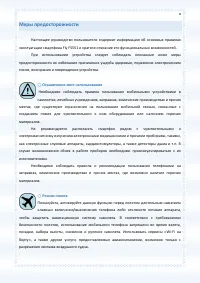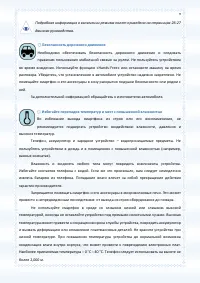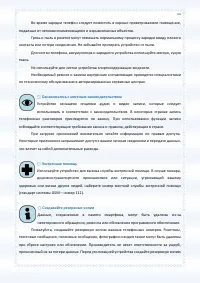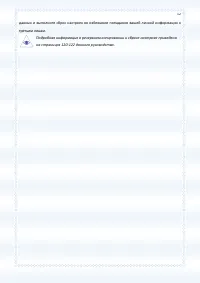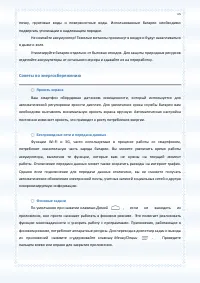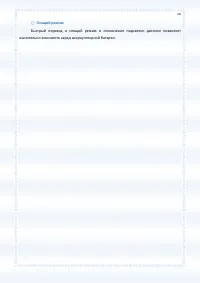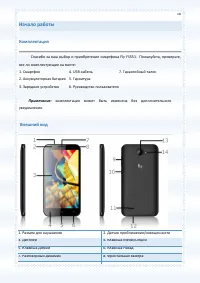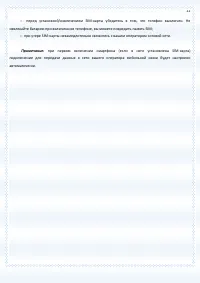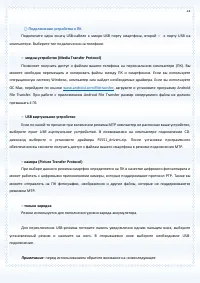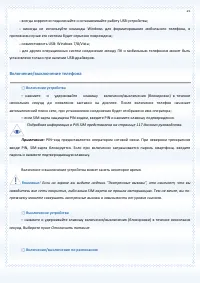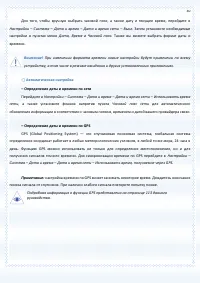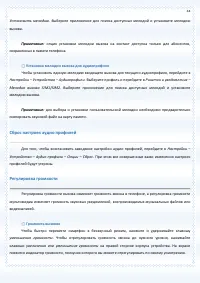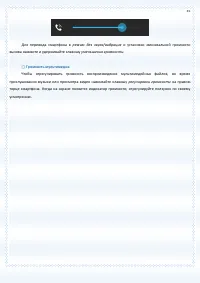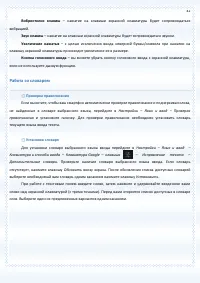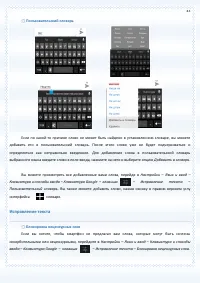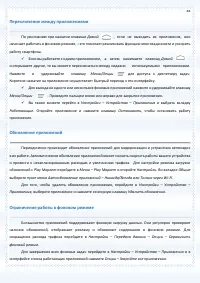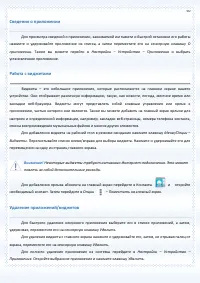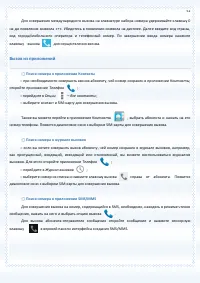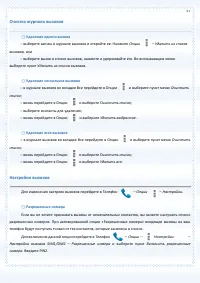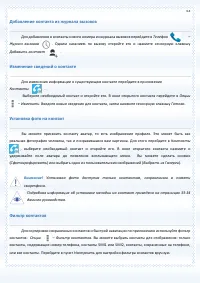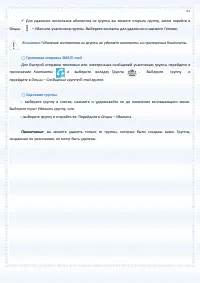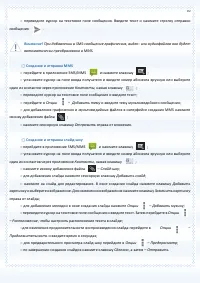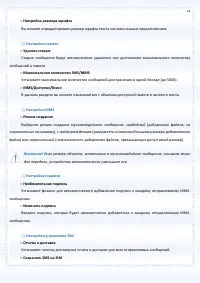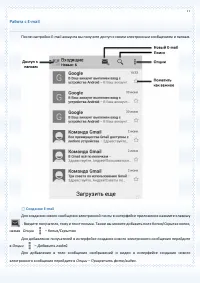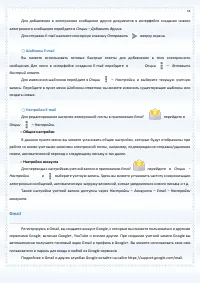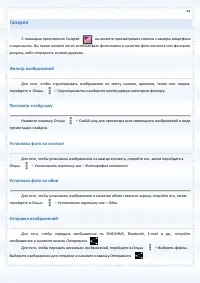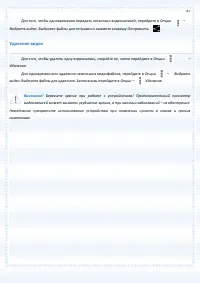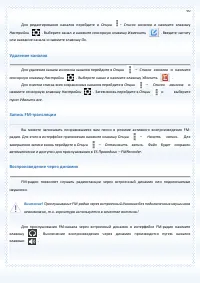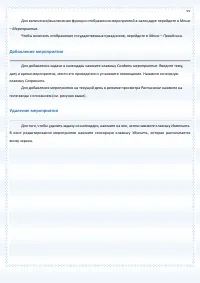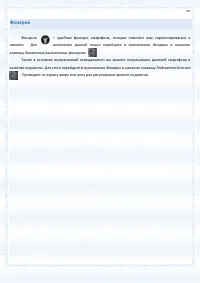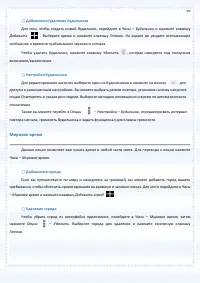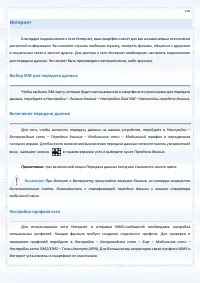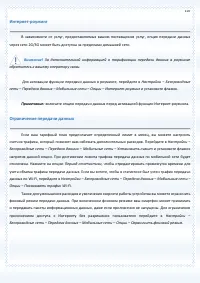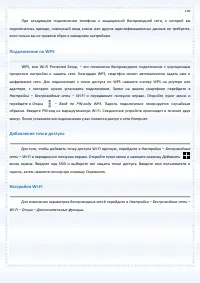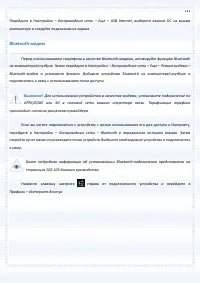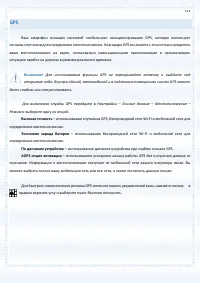Смартфоны Fly FS551 Nimbus 4 DS - инструкция пользователя по применению, эксплуатации и установке на русском языке. Мы надеемся, она поможет вам решить возникшие у вас вопросы при эксплуатации техники.
Если остались вопросы, задайте их в комментариях после инструкции.
"Загружаем инструкцию", означает, что нужно подождать пока файл загрузится и можно будет его читать онлайн. Некоторые инструкции очень большие и время их появления зависит от вашей скорости интернета.
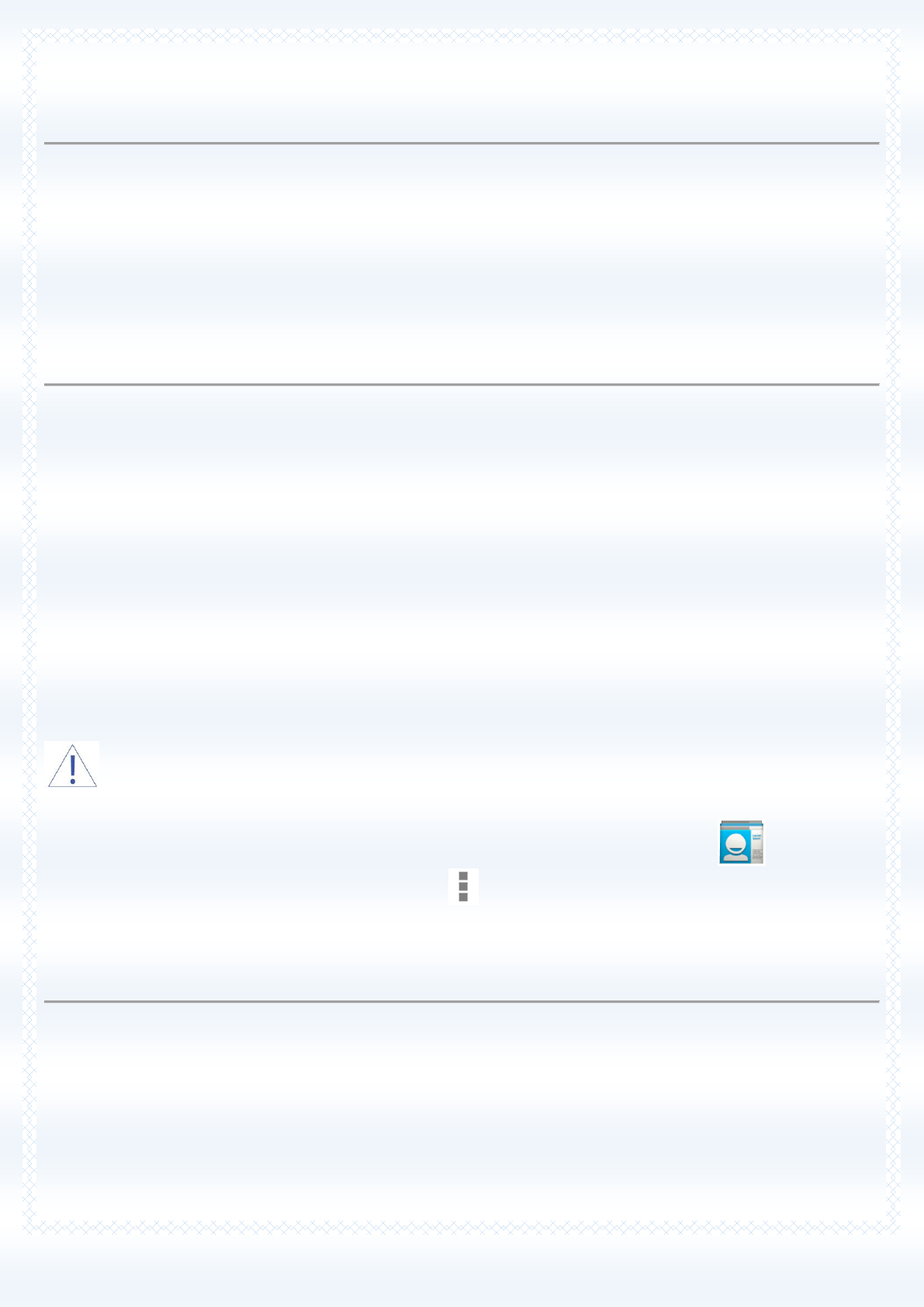
50
Сведения о приложении
Для просмотра сведений о приложении, занимаемой им памяти и быстрой остановки его работы
нажмите и удерживайте приложение из списка, а затем переместите его на сенсорную клавишу
О
приложении
. Также вы можете перейти в
Настройки – Устройство – Приложения
и выбрать
установленное приложение.
Работа с виджетами
Виджеты – это небольшие приложения, которые располагаются на главном экране вашего
устройства. Они отображают различную информацию, такую, как новости
,
погода, местное время или
закладки веб-браузера. Виджеты могут представлять собой клавиши управления или ярлык к
приложению, частью которого они являются.
Также вы можете добавить на главный экран ярлыки для
настроек и определенной информации, например, закладки веб-страницы, номера телефона контакта,
списка воспроизведения музыкальных файлов и многих других элементов.
Для добавления виджета на рабочий стол в режиме ожидания нажмите клавишу
Меню/Опции –
Виджеты
. Перелистывайте список влево/вправо для выбора виджета. Нажмите и удерживайте его для
перемещения на одну из страниц главного экрана.
Внимание!
Некоторые виджеты требуют активного Интернет-подключения. Это может
повлечь за собой дополнительные расходы.
Для добавления ярлыка абонента на главный экран перейдите в Контакты
и откройте
необходимый контакт. Затем перейдите в
Опции
– Поместить на главный экран
.
Удаление приложений/виджетов
Для быстрого удаления ненужного приложения выберите его в списке приложений, а затем,
удерживая, переместите его на сенсорную клавишу
Удалить
.
Для удаления виджета с главного экрана нажмите и удерживайте его, затем, не отрывая палец от
экрана, переместите его на сенсорную клавишу
Удалить
.
Для полного удаления приложения из системы перейдите в
Настройки – Устройство –
Приложения
. Откройте выбранное приложение и нажмите клавишу
Удалить
.
Характеристики
Остались вопросы?Не нашли свой ответ в руководстве или возникли другие проблемы? Задайте свой вопрос в форме ниже с подробным описанием вашей ситуации, чтобы другие люди и специалисты смогли дать на него ответ. Если вы знаете как решить проблему другого человека, пожалуйста, подскажите ему :)